win7证书在哪个文件里
Posted
tags:
篇首语:本文由小常识网(cha138.com)小编为大家整理,主要介绍了win7证书在哪个文件里相关的知识,希望对你有一定的参考价值。
1,首先,打开Windows7系统,在键盘上按下“win+r”进入“运行”窗口。

2,在窗口中输入以下的命令,回车确定输入命令。

3,在弹出的窗口中,点击选中以下的文件夹,点击打开。
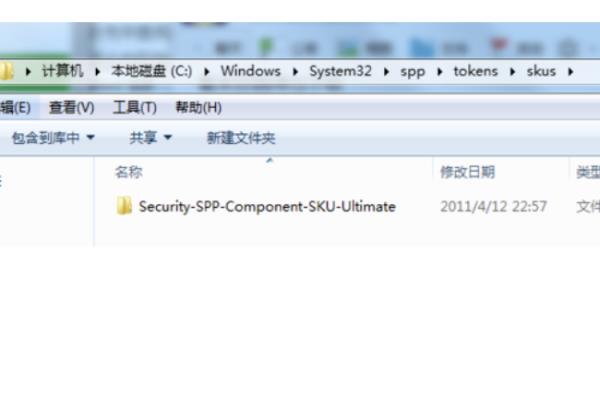
4,最后,即可在窗口中看到win7的各种证书,问题解决。
参考技术Awin7证书存储于C:\\Windows\\System32\\spp\\tokens\\skus\\ 文件夹下,查看步骤如下:
1、点击开始,点击运行,输入C:\\Windows\\System32\\spp\\tokens\\skus\\,点击确定;

2、各子文件夹存储各类型证书,点击进入即可查看;


开始运行中输入certmgr.msc
2
3
打开证书管理器。
选择个人,证书。
在右边的列表中就会显示出本机上关于个人的证书。
右键该证书,选择打开。
证书被打开,可以看到证书的详细信息。 参考技术C !
windows自带的是EFS加密(Encryping File System)也就是文件系统加密。加密后的文件只能有加密的用户才能访问,或者说有加密证书的人才能访问,第一次加密后,系统会自动弹出保存证书的气泡,若想手动导出证书,可以在运行框中输入certmgr.msc,进去后就可以导出证书了。windows没有自带加密文件夹的功能,可以下载第三方的软件对文件进行加密追问
激活win7导入的证书 具体在哪呢
电脑里的证书怎么导出?
不知道证书所在的文件夹是哪个?怎样查出?
我知道导出的步骤,可是不知道它在哪个文件夹里,而它也没有具体的文件名,也搜索不出来,那怎么办呢?
当您需要在不同的机器使用同一张数字证书,或者重新安装机器,准备备份证书时,就需要按照以下步骤首先将您的根证书和个人证书先后导出,在您需要使用该证书时,再依次导入根证书和个人数字证书。
一、 根证书的导出
1. 启动IE,选择 工具 菜单栏的 Internet选项(IE4.O为“查看”菜单栏的“Internet选项”)。
2. 选择 内容标签栏的证书(C…)按钮,再选择收信任的根目录发行机构标签栏。单击选中要导出的根证书。如图1所示:
图1
3. 单击上图的导出按钮后,出现欢迎使用证书管理器导出向导界面,单击下一步如图2所示:
图2
4.选定要导出的格式,单击下一步如图3所示
图3
5. 在上图空白处添上要导出文件的路径和文件名,如A:\classroot等或单击浏览按钮,选择要导出的路径,在空白处添上要导出文件名后按保存按钮,如图4所示:
图4
6.单击图3的下一步,此时,会提醒您正在完成证书管理器导出向导,如图5所示:
图5
7. 单击图5完成按钮,出现证书导出成功提示,点确定按钮,即完成根证书导出过程。如图6所示:
图6
二、根证书的导入
在双击软盘上的classroot.crt文件后,将出现一个“证书”对话框。请选择安装证书 ,然后进入根证书的安装:
1. 单击安装证书,如图11所示:
图11
2. 点击下一步,如图12所示:
图12
3. 选择根据证书类型,自动选择证书存储区然后请单击下一步,如图13所示:
图13
4.单击完成,结束证书导入向导,如图14所示:
图14
5. 证书管理器提示单击导入成功,请单击确定,关闭证书安装向导,完成根证书的安装。如图15所示:
图15
6.可以在IE的工具-Internet选项---内容-证书-受信任的根目录证书发行机构查看您的根证书。如图16所示:
图16
三、个人证书的导出
1. 启动IE,选择工具 菜单栏的 Internet选项(IE4.O为“查看”菜单栏的“Internet选项”)。
2. 选择 内容标签栏的证书(C…)按钮,再选择个人标签栏。双击导出按钮。如图7所示:
图7
3. 按照证书导出向导进行操作,在询问将私钥跟证书一起导出时,选择是,导出私钥。然后单击下一步。然后在弹出的对话框中也选择点击下一步。如图8所示:
图8
4.在导出私钥时,会提示要求输入私钥保护密码,请输入您的密码然后点击下一步。如图9所示:
图9
5. 为导出的文件取个文件名(如“Classofb”),单击下一步。单击完成按钮。将会有导出成功的提示。如图10所示:
图10
四、个人证书的导入
1. 双击个人证书文件(如导出时的文件“classofb”),或启动IE,选择工具菜单栏的Internet选项,选择内容标签栏的证书(C…)按钮,再选择个人标签栏。双击导入按钮,如图17所示:
图17
2. 按照“导入”向导的提示进行操作,将会弹出一个对话框要求选择一个证书文件,单击浏览(R)…,对话框如图18所示:
图18
3. 选择证书文件(如"*.pfx"文件,保存有私钥的文件的图标为图19所示),打开该文件。接着会弹出一个对话框要求输入密码以访问该文件,如图20所示:
图20
这时,您必须输入访问该数字证书文件的密码,并对启用私钥保护和将私钥标记成可导出的选项进行选择。
图14
特别提示:如果选择了将私钥标记成可导出的,那么可以打开即将导入您的数字证书的电脑的人都可以将您的数字证书的私钥再导出,在网络中冒充您的身份。如果即将导入您的数字证书的电脑的使用是您无法控制的话,建议您不要选择该选项,,并在离开该电脑时删除您的数字证书。
单击下一步按钮。在确定证书存储区时,选择根据证书类型,自动选择证书存储区:
单击下一步按钮,再单击完成按钮。此时会弹出如图21的提示。此时便完成了证书的导入过程。
图21
参考资料:http://www.cnca.net/cs/handbook/setup/ie_2.html
参考技术A有以下两种方法可以导出证书。
一. 从证书管理器里面导出证书,操作步骤如下:
单击开始-运行(也可以按Win+R组合键)打开运行窗口。
在运行窗口中输入certmgr.msc 然后点确定,进入证书管理器。
再双击打开的证书窗口中选择想要导出的证书,右键单击证书,点击所有任务--选择导出,这时候按照证书导出向导一步一步导出证书。如果某一步不太清楚,就按默认的方式点下一步就可以了。
二. 从IE浏览器里面导出证书,操作步骤如下:
打开IE浏览器,找到“工具”菜单,点击“internet”选项。
打开IE浏览器internet选项卡,选择“内容”选项卡。
单击内容选项卡上的证书,打开证书列表页面。
选择相应的证书,点击“导出”按钮。
点击证书导出向导选项卡上的“下一步”,根据提示下一步进行操作。
最后点击下一步,完成证书导出。
以上是关于win7证书在哪个文件里的主要内容,如果未能解决你的问题,请参考以下文章